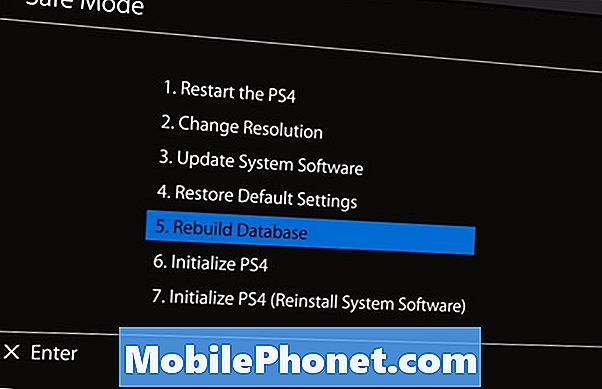Apenas em maio deste ano, a Samsung lançou um aparelho octa-core e a mais recente adição à sua linha patenteada Galaxy, com a marca Galaxy A6 (2018). O novo aparelho Samsung é executado na plataforma Android 8.0 (Oreo). Embora ainda não haja relatórios negativos que surjam em relação aos problemas anteriores experimentados pelos primeiros proprietários deste novo aparelho Samsung, mapeei este passo a passo para servir como referência futura para quem encontrará um problema no Galaxy A6 (2018) que fica preso na tela preta da morte. Continue lendo para descobrir quais opções aplicáveis tentar ao lidar com o mesmo problema em seu novo smartphone Galaxy A6.
Antes de prosseguirmos, se você estiver procurando por uma solução para um problema com seu telefone, tente navegar em nossas páginas de solução de problemas para ver se oferecemos suporte para seu dispositivo. Se o seu telefone estiver na lista de nossos dispositivos suportados, vá para a página de solução de problemas e procure problemas semelhantes. Sinta-se à vontade para usar nossas soluções e soluções alternativas. Não se preocupe, é grátis. Mas se você ainda precisar de nossa ajuda, preencha nosso questionário de problemas do Android e clique em enviar para entrar em contato conosco.
Primeira solução: force seu Galaxy A6 2018 a reiniciar.
Um reinício forçado é a solução recomendada mais simples para descongelar um dispositivo congelado. Funciona da mesma forma que a reinicialização normal ou a reinicialização suave, sem afetar os dados da memória interna. Ele força a execução de todos os aplicativos errados em segundo plano, o que pode ter impedido o sistema de telefonia de realizar sua rotina normal e, portanto, ele trava e fica preso na tela preta. Veja como forçar a reinicialização ou descongelar seu Galaxy A6 2018 congelado:
- Pressione e segure o Botão de diminuir o volume e Botão de energia simultaneamente por cerca de 10 a 20 segundos ou até o Logotipo da Samsung aparece na tela.
- Solte os dois botões quando o Logotipo da Samsung parece.
Aguarde até que o seu dispositivo inicialize completamente. Se isso não ajudar, tente as próximas soluções possíveis.
Segunda solução: carregue seu telefone por pelo menos uma hora.
É possível que o seu telefone esteja completamente esgotado e, portanto, só pareça estar preso na tela preta, pois não consegue ligar. Aplicativos desonestos, especialmente aplicativos de terceiros ou baixados geralmente são os culpados. Para descartar essa possibilidade, conecte seu dispositivo ao carregador e deixe-o carregar por cerca de 1 a 2 horas. Isso deve ser bom o suficiente para recuperar a energia e inicializar. Apenas certifique-se de que seu telefone esteja carregando. Se você vir o indicador de carga ou o ícone de carga da bateria na tela, isso está funcionando. Espere até que esteja totalmente carregado.
Se o seu telefone puder carregar, deixe-o carregar completamente e prossiga para as próximas soluções possíveis. Caso contrário, seu dispositivo precisa de manutenção.
Terceira solução: inicialize no modo seguro e diagnostique os aplicativos.
O modo de segurança coloca seu dispositivo em um estado de diagnóstico, permitindo que você determine se um aplicativo de terceiros está causando o problema. Este é um método alternativo para a reinicialização suave usual ou reinicialização do dispositivo. Veja como é feito:
- Pressione e segure o Botão de energia até que o telefone vibre e o Logotipo da Samsung aparece, em seguida, solte o Botão de energia.
- Com o Logotipo do Samsung Galaxy ainda na tela, pressione o Botão de diminuir o volume.
- Continue segurando o Volume baixo botão até Modo de segurança aparece no canto inferior esquerdo da tela inicial ou da tela de bloqueio.
- Você pode liberar o Botão de volume até então.
Enquanto seu telefone está funcionando no modo de segurança, você pode testar a funcionalidade do dispositivo e do aplicativo.
Se o problema não ocorrer no modo de segurança, a culpa é de um aplicativo de terceiros. Pode ser necessário excluir os aplicativos mais recentes que você baixou individualmente até se livrar do culpado.
Quarta solução: limpe a partição de cache do Galaxy A6 2018.
Os arquivos e dados temporários armazenados como cache nas pastas ou partição do sistema também podem causar o mesmo problema quando esses arquivos são corrompidos. Para descartar isso, limpar a partição de cache do telefone pode ajudar. Além de limpar arquivos em cache errados, também ajuda a atualizar a memória interna do telefone para um desempenho melhor e mais uniforme. É assim:
- Com o dispositivo desligado, pressione e segure o Poder, Casa e Aumentar o volume botões simultaneamente por alguns segundos.
- Solte os botões quando o Tela do Android aparece e o telefone carrega em Modo de recuperação.
- aperte o Botão de diminuir o volume várias vezes para rolar e destacar Limpar partição de cache a partir das opções fornecidas, pressione o Botão de energia para confirmar a seleção.
- Aguarde até que o telefone termine de limpar o cache da partição do sistema. Você então verá o Reinicie o sistema agora opção destacada.
- Para reiniciar o dispositivo, pressione o Botão de energia.
Espere até que seu telefone inicialize com sucesso. Se for capaz de inicializar e funcionar estável novamente, você está bem. Mas, se não, você pode precisar limpar tudo da unidade de disco interna do seu dispositivo com a próxima solução.
Quinta solução: redefina seu Galaxy A6 2018 no modo de recuperação.
Se o seu dispositivo ainda estiver apresentando problemas e travado na tela preta da morte após executar todas as soluções aplicáveis, seu último recurso seria uma redefinição mestre através do modo de recuperação. Isso irá reinicializar o seu dispositivo e limpar tudo da memória interna, incluindo dados corrompidos que causaram o mau funcionamento do sistema.
Nota: Se possível, não tente instalar software não aprovado ou um sistema operacional personalizado, pois uma recuperação personalizada anulará sua garantia.
Comece quando estiver pronto:
- Com o dispositivo desligado, pressione e segure o Poder, Casa e Botões de aumentar o volume simultaneamente por alguns segundos.
- Solte os botões quando o Tela do Android aparece e o telefone carrega em Modo de recuperação.
- aperte o Botão de diminuir o volume para realçar Limpar dados / Reinício fábrica opção.
- Em seguida, pressione o Botão de energia para confirmar a seleção.
- Quando a redefinição dos dados de fábrica é concluída, o Reinicie o sistema agora opção é destacada. aperte o Botão de energia para confirmar e reinicializar o dispositivo para aplicar as alterações recentes e atualizar o sistema operacional.
Se nada disso funcionar e seu smartphone Galaxy A6 2018 ainda estiver preso na tela preta da morte, você não tem escolha a não ser o serviço.
Opções de reparo
Você pode levar seu Galaxy A6 2018 ao centro de serviço mais próximo da Samsung e deixar um técnico autorizado examinar seu dispositivo em busca de quaisquer indicações de danos ao hardware. Você pode aproveitar para uma garantia de serviço ou substituição de nova unidade, se necessário.
conecte-se conosco
Estamos sempre abertos aos seus problemas, dúvidas e sugestões, por isso não hesite em nos contactar preenchendo este formulário. Este é um serviço gratuito que oferecemos e não cobramos um centavo por ele. Mas observe que recebemos centenas de e-mails todos os dias e é impossível para nós responder a cada um deles. Mas tenha certeza de que lemos todas as mensagens que recebemos. Para aqueles a quem ajudamos, espalhe a palavra compartilhando nossas postagens com seus amigos ou simplesmente curtindo nossa página do Facebook e Google+ ou siga-nos no Twitter.
Postagens que você também pode gostar de verificar:
- Como consertar o Facebook que continua travando no Samsung Galaxy A8 2018 (etapas fáceis)
- Como consertar Samsung Galaxy A8 2018 com tela preta da morte (etapas fáceis)
- Como consertar o Samsung Galaxy A8 2018 com uma tela piscando (etapas fáceis)
- Como reiniciar um Samsung Galaxy A8 2018 congelado (etapas fáceis)
- Como consertar a conexão Wi-Fi que continua caindo em seu Samsung Galaxy A8 2018 (etapas fáceis)